使用 KontrolPack 透過網路連接/控制計算機

使用 KontrolPack 輕鬆控製網路中的電腦。輕鬆連接和管理運行不同作業系統的電腦。
想在 Linux 上訪問您的系統日誌嗎?所有 Linux 系統日誌都存儲在日誌目錄中。每個文件都是一個單獨的文件,所有內容都根據每個應用程序進行分類和排序。
如果您在使用 Linux PC 或服務器上的特定程序時遇到問題,您可以導航到日誌目錄並查看其中的所有文件。
任何用戶,無論是 root 用戶還是其他用戶,都可以訪問和讀取日誌文件 /var/log/目錄。要進入/var/log/啟動終端窗口,請按Ctrl + Alt + T或Ctrl + Shift + T。然後,在命令行窗口中,使用CD將目錄從主文件夾 (~/) 更改為系統日誌目錄。
cd /var/日誌/
將其放入系統上的日誌目錄後,您將需要使用LS命令查看 /var/log/ 中的所有單獨子目錄和文件。
ls
LS 將在屏幕上打印出所有日誌文件的完整列表。從這裡,找到您要查看的文件並記下文件名。然後,運行cat命令查看日誌文件的內容。
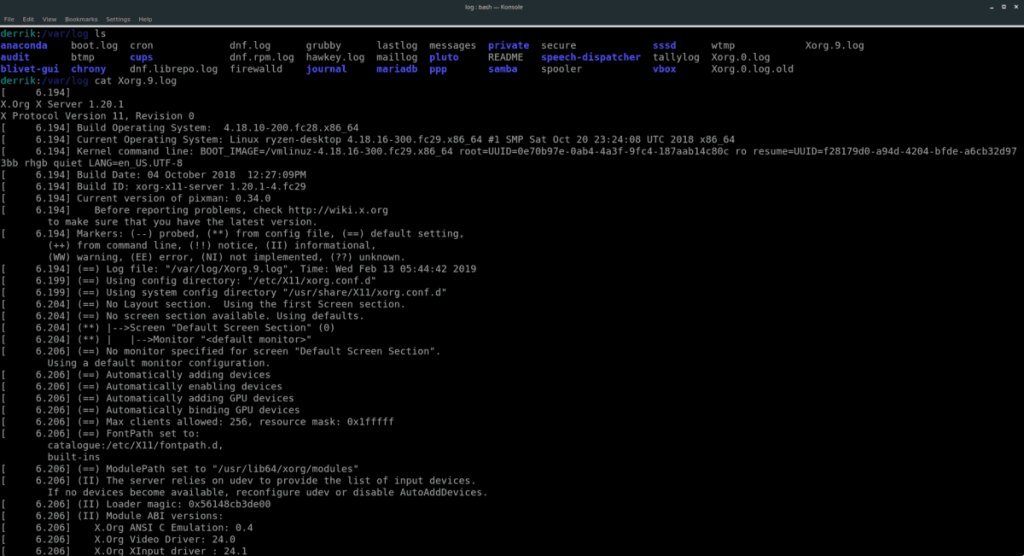
須藤貓example_error_log
或者,如果您需要查看子目錄中的日誌,請執行以下操作:
cd name_of_program_folder ls 須藤貓example_error_log
無論出於何種原因,您可能想要製作系統日誌的副本,以便以後在/var/logs/目錄之外閱讀。為此,您可以使用cp命令。例如,要復制單個錯誤日誌文件,請執行以下操作。
cd /var/日誌/
然後,在 ~/Documents 目錄中創建一個文件夾來存儲系統上的系統日誌。
mkdir -p ~/Documents/system-logs/
使用以下命令製作日誌文件的副本:
cp example_error_log ~/Documents/
或者,可以使用cp和“r”命令行開關在 /var/log/ 目錄中製作日誌文件夾的副本。例如。
注意:在某些情況下,如果不使用sudo,您可能無法從 /var/log/ 目錄中復制日誌。
cd /var/日誌/ mkdir -p ~/Documents/system-logs/ cp -r name_of_program_folder ~/Documents/system-logs/
在 Linux 上查看系統日誌的命令行方式既高效又快速。然而,並不是每個人都喜歡使用命令行。如果您想跟踪 Linux 系統的錯誤日誌,但更喜歡 GUI 界面,那麼有一些不錯的 GUI 系統日誌讀取應用程序可供您選擇。
安裝和理解最簡單的應用程序之一是 Gnome Logs。它有很多很棒的功能,包括按類別(應用程序、安全性、硬件)對錯誤進行排序、將日誌導出到文件的能力,甚至還有一個搜索按鈕。
要安裝 Gnome Logs,請按Ctrl + Alt + T或Ctrl + Shift + T打開終端窗口。然後,按照與您的 Linux 操作系統相對應的說明進行操作。
sudo apt 安裝 gnome-logs
sudo apt-get install gnome-logs
sudo pacman -S gnome-logs
須藤 dnf 安裝 gnome-logs
須藤 zypper 安裝 gnome-logs
Gnome 日誌非常簡單。只需打開它,您就會立即在屏幕上看到按類別排序的最新系統日誌。
當 Gnome Logs 應用程序打開時,默認情況下它會啟動最新的錯誤日誌文件。如果您需要查看較舊的日誌文件,請單擊窗口 UI 中心的箭頭按鈕。然後,使用出現的菜單選擇要手動查看的錯誤日誌。
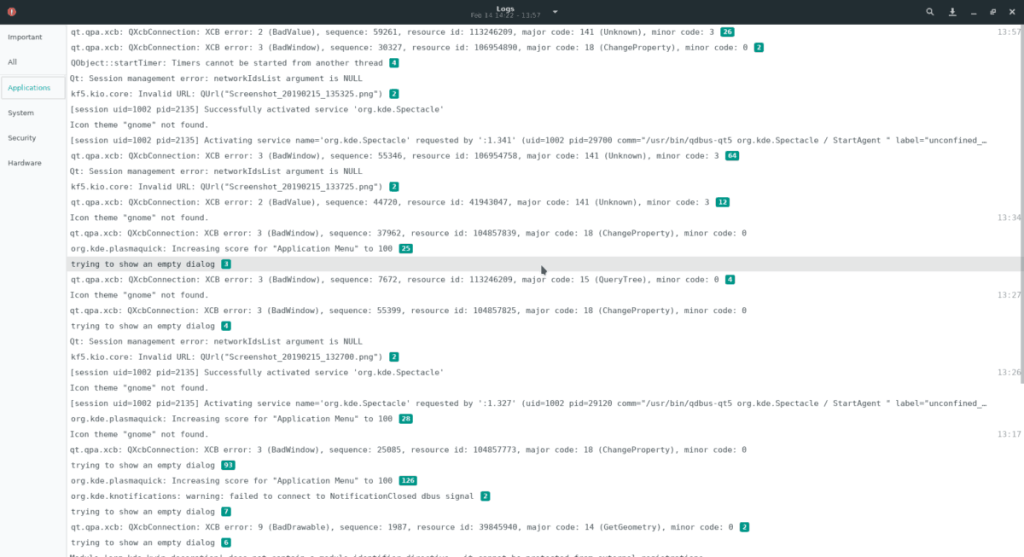
Gnome Logs 最好的事情之一是它根據幾種類別類型對錯誤日誌進行排序。這些類別是:
要根據類別對日誌進行排序,請查看左側邊欄。然後,單擊您要查看的類別。不久之後,Gnome 日誌將僅顯示具有該特定標籤的系統日誌。
需要快速查找錯誤而沒有時間瀏覽數十個日誌文件?試試搜索功能吧!
要在 Gnome 日誌中搜索系統日誌,請單擊放大鏡圖標。然後,寫出您的搜索查詢。很快,該應用程序應該會向您顯示一些與您的關鍵字相關的結果。
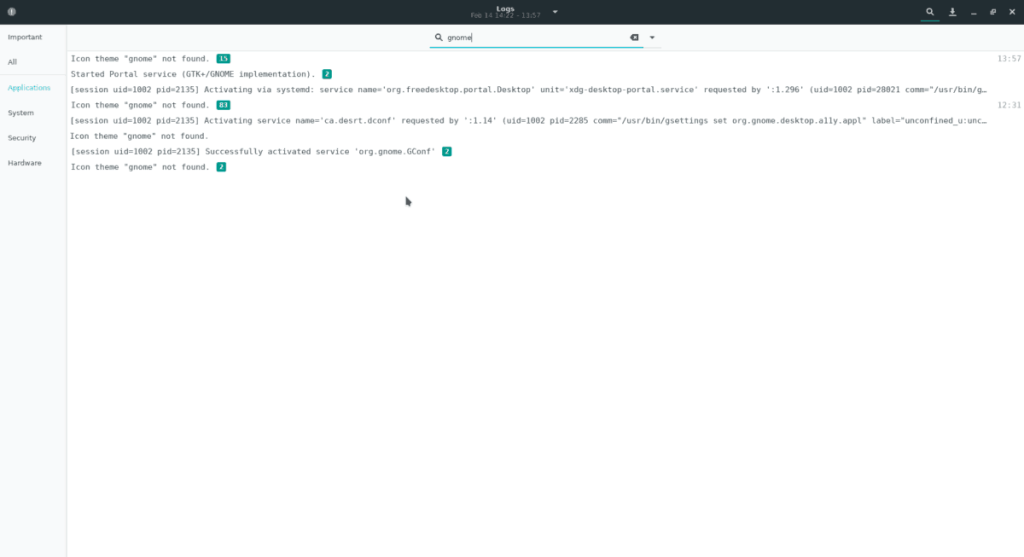
Gnome Logs 使將錯誤日誌保存到外部文件變得非常容易。這是它的工作原理。
步驟 1:使用 Gnome 日誌選擇菜單選擇您要查看的日誌。
第 2 步:單擊放大鏡圖標右側的導出按鈕。
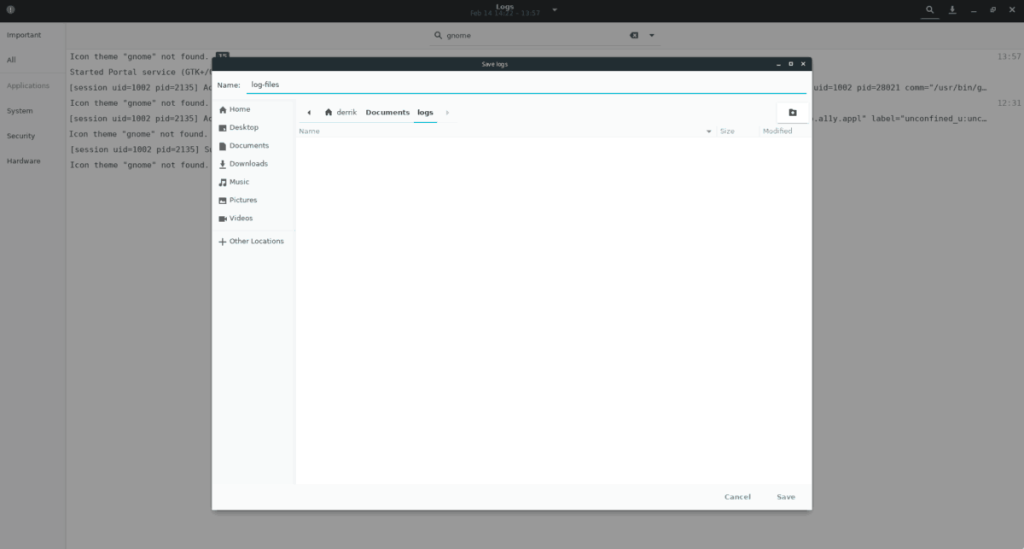
步驟 3:使用文件瀏覽器將日誌文件保存到您的 Linux 系統。
使用 KontrolPack 輕鬆控製網路中的電腦。輕鬆連接和管理運行不同作業系統的電腦。
你想自動執行一些重複的任務嗎?與其手動點擊按鈕,不如用一個應用程式
iDownloade 是一款跨平台工具,可讓使用者從 BBC 的 iPlayer 服務下載無 DRM 保護的內容。它可以下載 .mov 格式的視頻
我們已經詳細介紹了 Outlook 2010 的功能,但由於它不會在 2010 年 6 月之前發布,所以現在是時候看看 Thunderbird 3 了。
每個人偶爾都需要休息一下,如果你想玩有趣的遊戲,不妨試試 Flight Gear。它是一款免費的多平台開源遊戲。
MP3 Diags 是修復音樂音訊收藏問題的終極工具。它可以正確標記您的 MP3 文件,添加缺少的專輯封面,修復 VBR
就像 Google Wave 一樣,Google Voice 也在全球引起了不小的轟動。谷歌的目標是改變我們的溝通方式,而且由於它正在成為
有許多工具可以讓 Flickr 用戶下載高品質的照片,但有沒有辦法下載 Flickr 收藏夾呢?最近我們
什麼是採樣?根據維基百科,「採樣是指從一段錄音中取出一部分或樣本,並將其重新用作樂器或
Google Sites 是 Google 提供的一項服務,可讓使用者在 Google 伺服器上託管網站。但有一個問題,它沒有內建備份選項



![免費下載 FlightGear 飛行模擬器 [玩得開心] 免費下載 FlightGear 飛行模擬器 [玩得開心]](https://tips.webtech360.com/resources8/r252/image-7634-0829093738400.jpg)




